如何重装电脑win7系统,重装win7系统
- 分类:重装系统 回答于: 2023年01月30日 09:45:25
如何重装电脑系统win7?使用计算机的过程中,如果使用的时间长,会碰到一些问题,比如运行变卡、系统中毒等,我们可以使用重装系统的方法进行修复,那么如何重装电脑win7系统呢?下面,小编就把重装win7系统的步骤教程分享给大家。
工具/原料:
系统版本:Windows 7
硬件版本:惠普 V3913TU
软件版本:系统之家一键重装工具
方法/步骤:
1.首先在电脑上下载好安装系统之家一键重装工具,然后双击运行该软件,在软件界面中点击系统重装,进入下一步。

2.软件会自动检测的电脑的软硬件环境,检测完毕后点击下一步继续。

3.这里选择需要安装的win7系统,点击下一步继续。
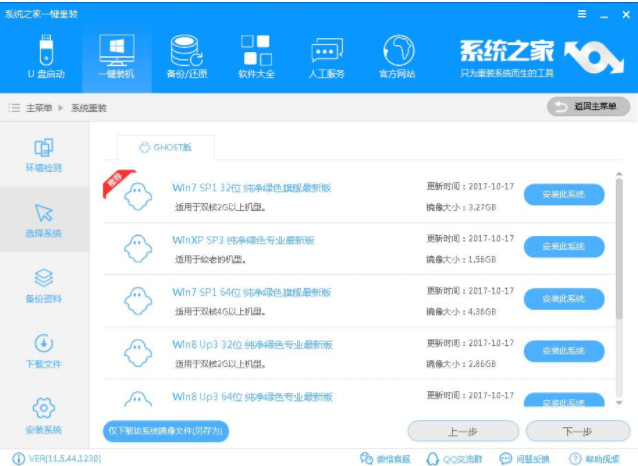
4.然后勾选电脑中的重要资料,点击下一步开始备份。
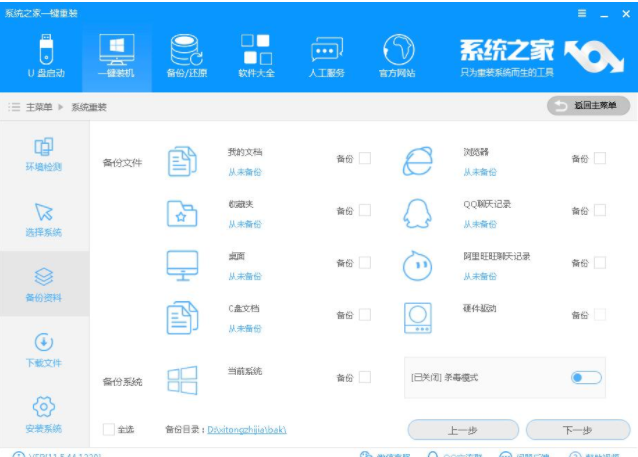
5.在备份电脑资料的同时,软件也会自动下载刚才选择好的win7系统,耐心等待完成即可。

6.系统下载完毕后点击立即重启按钮,进入下一步。

7.进入win7系统重装过程,耐心等待系统安装完毕就可以了。


总结
1、下载安装系统之家一键重装工具,打开软件选择电脑操作系统;
2、备份电脑资料;
3、下载完毕后重启电脑。
 有用
26
有用
26


 小白系统
小白系统


 0
0 0
0 0
0 0
0 0
0 0
0 0
0 0
0 0
0 0
0猜您喜欢
- 戴尔笔记本怎么重装win11,戴尔笔记本重..2023/02/09
- 电脑黑屏怎么重装系统windows10,电脑黑..2023/02/03
- u盘重装win7系统,win7重装系统教程u盘..2023/02/03
- 电脑开不了机怎么重装系统?电脑开不了..2022/10/19
- 重装系统最简单的方法是什么..2023/05/02
- 怎么重装win11系统,win11系统重装视频..2023/03/02
相关推荐
- 联想电脑重装win7系统教程2022/11/30
- 戴尔笔记本重装系统如何操作,dell笔记..2023/03/08
- 电脑如何用u盘重装系统win72022/12/12
- 新手如何重装系统win7旗舰版教程分享..2022/11/07
- 如何制作u盘启动盘?小白软件制作u盘启..2023/04/12
- 怎么用u盘重装系统,u盘重装系统win10步..2022/12/23

















